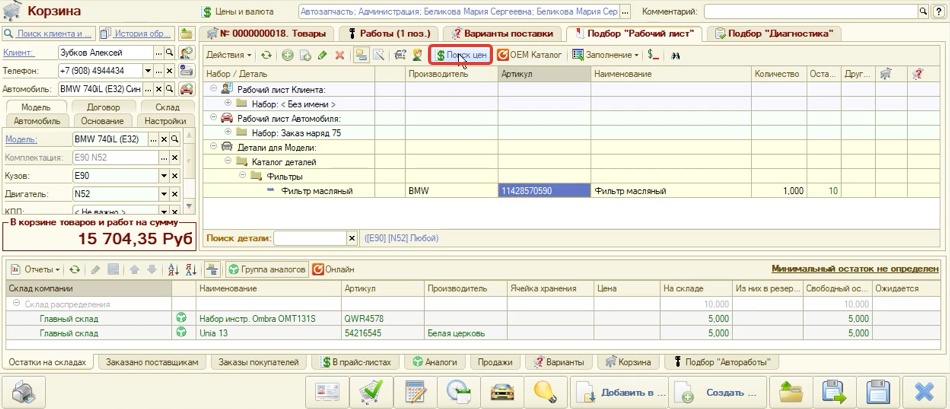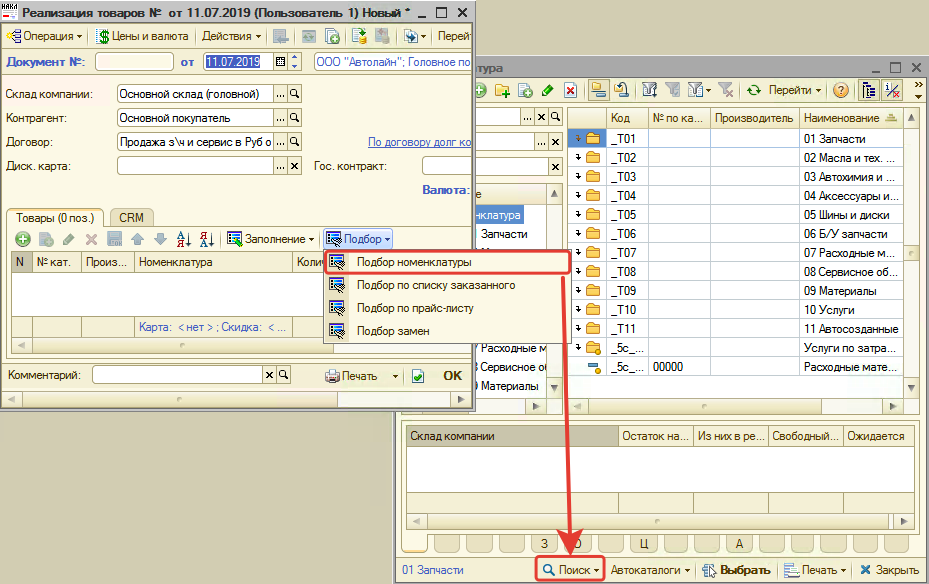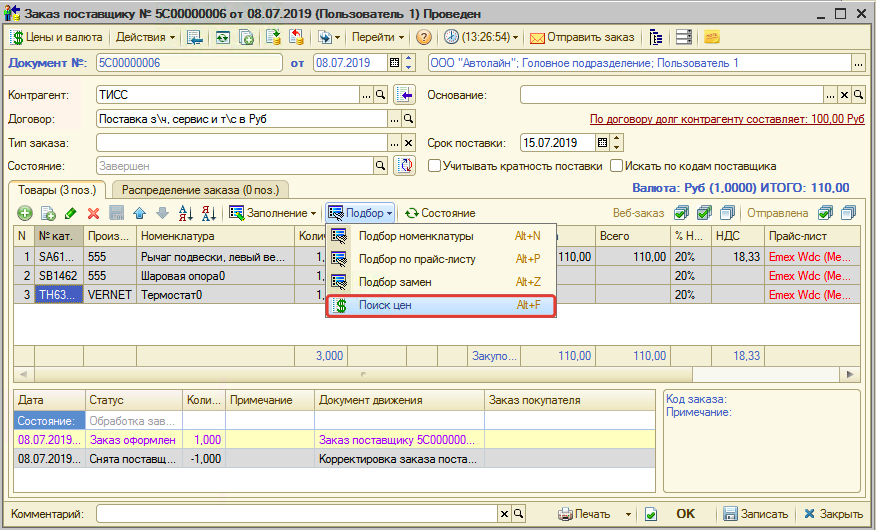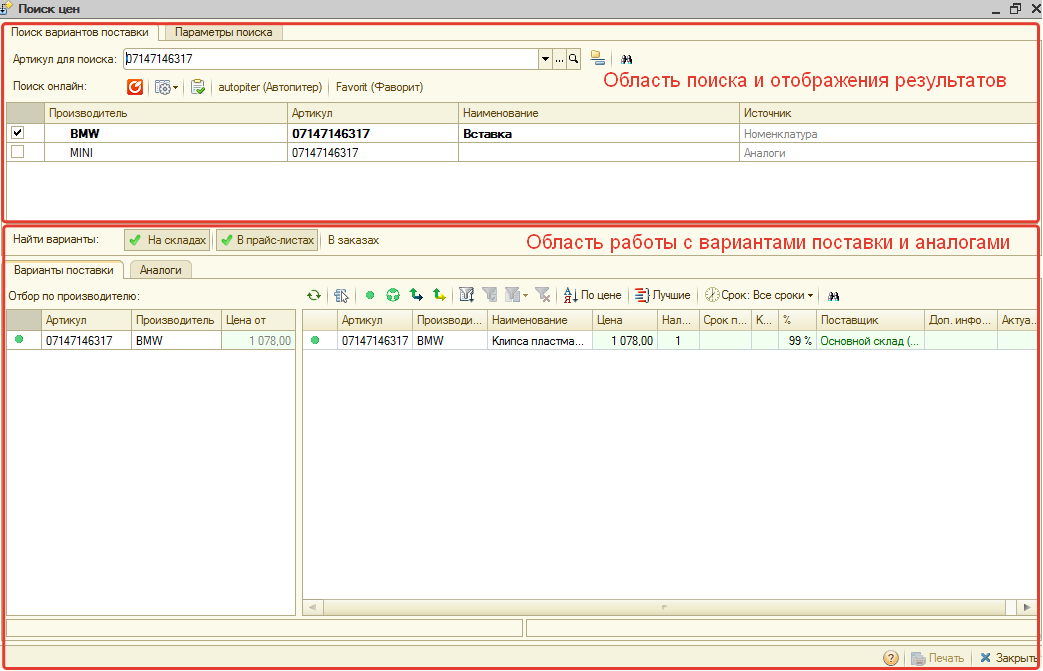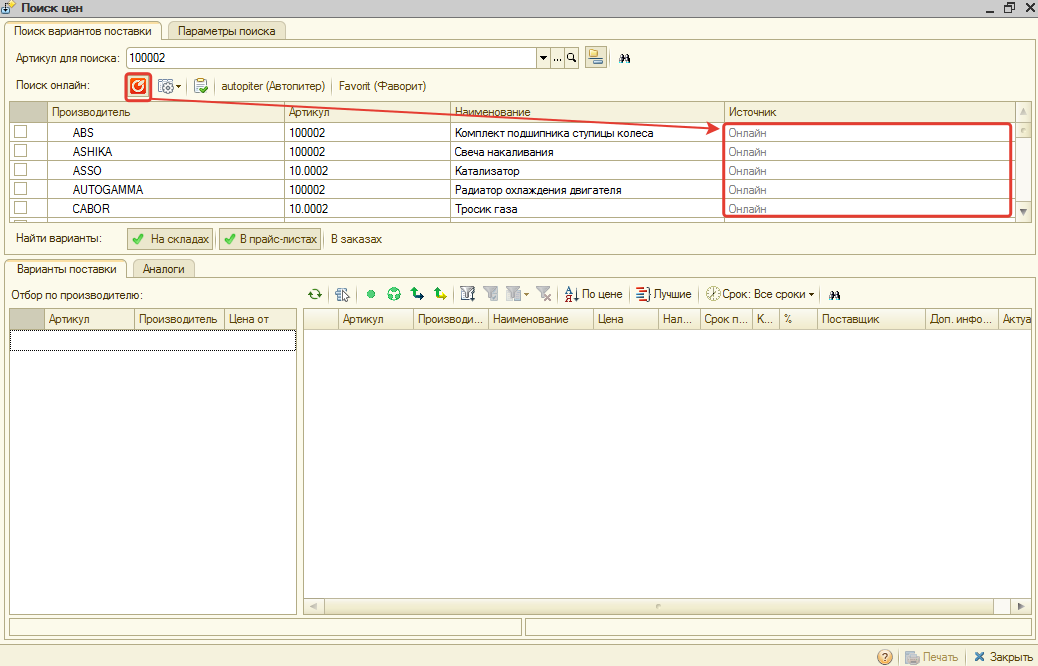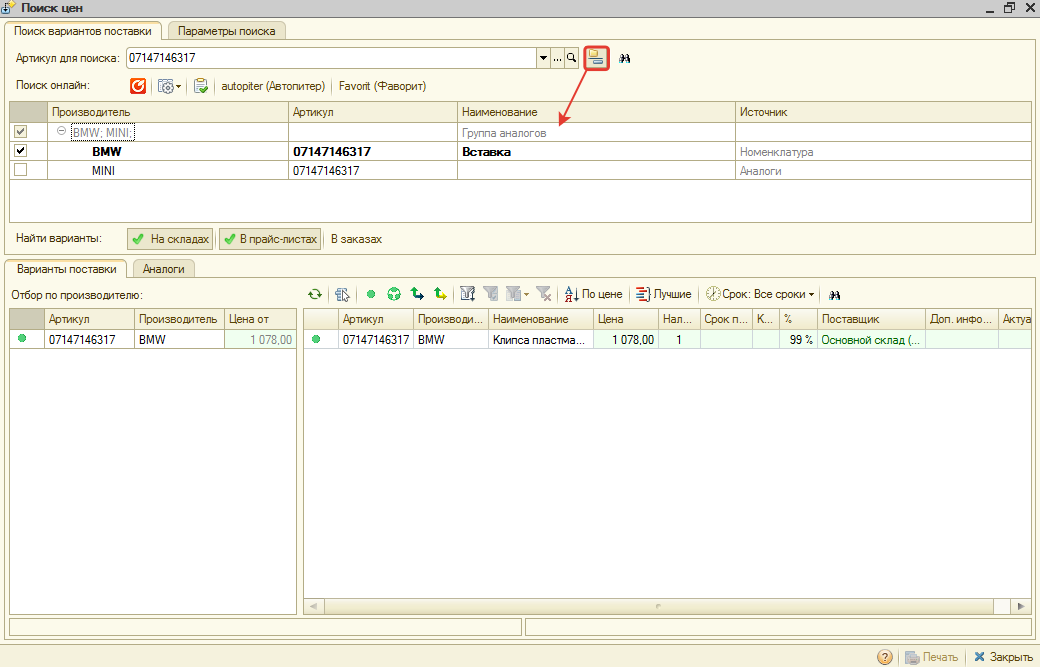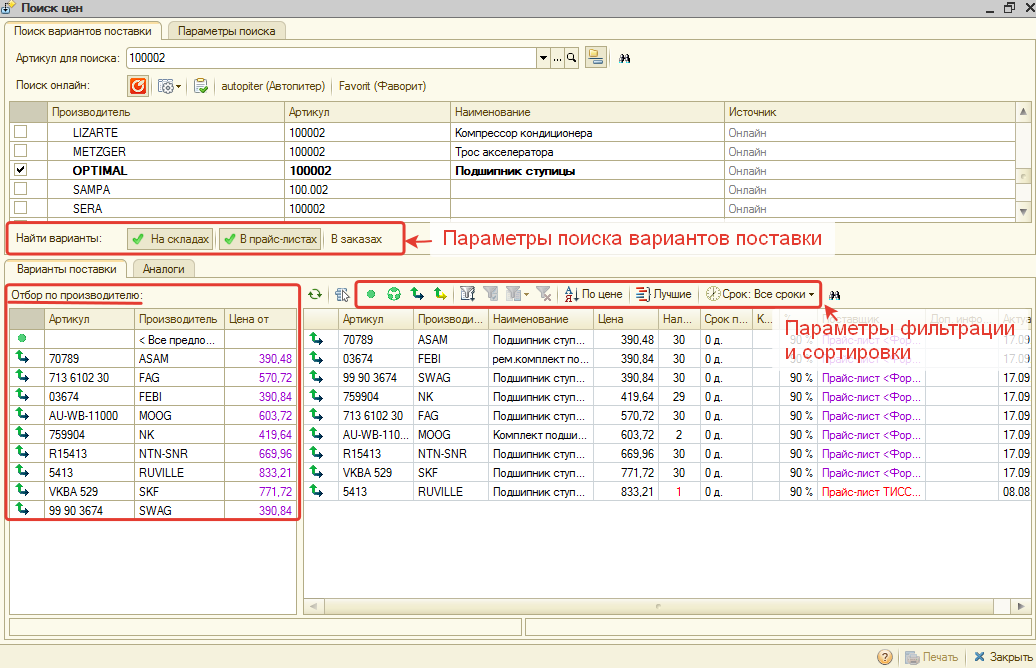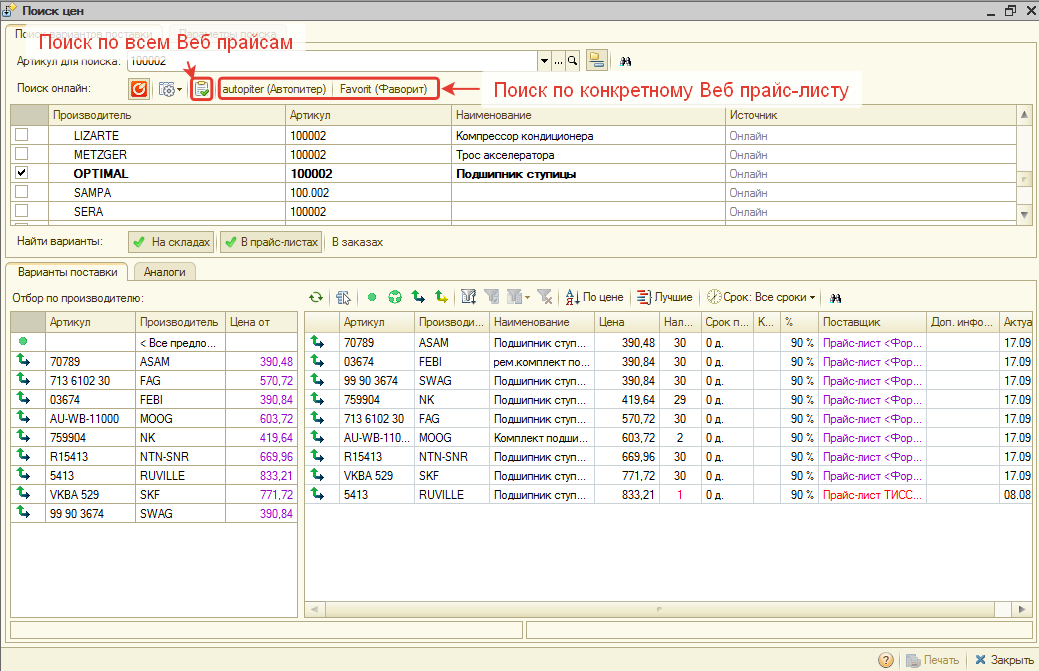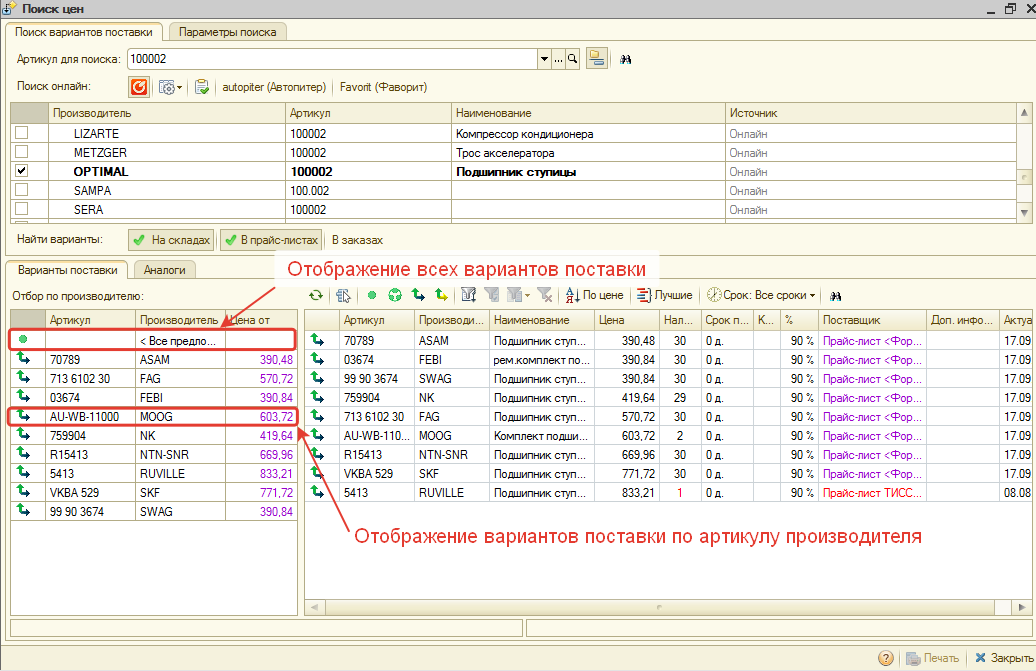Поиск цен: различия между версиями
(→Параметры поиска вариантов цен) |
(→Параметры поиска вариантов цен) |
||
| Строка 46: | Строка 46: | ||
* <i>Веб-проценка</i> - поиск в Веб прайс-листах. Если настроены Веб прайс-листы, то есть возможность осуществить поиск цен в них. Для этого необходимо нажать на кнопку "Проверить все прайс-листы" или на кнопку с названием конкретного Веб прайс-листа: [[Файл:Варианты цен веб.png|none|class=pic]] | * <i>Веб-проценка</i> - поиск в Веб прайс-листах. Если настроены Веб прайс-листы, то есть возможность осуществить поиск цен в них. Для этого необходимо нажать на кнопку "Проверить все прайс-листы" или на кнопку с названием конкретного Веб прайс-листа: [[Файл:Варианты цен веб.png|none|class=pic]] | ||
</p> | </p> | ||
| + | ==== Отбор по производителю ==== | ||
| + | Если установить курсор мыши на строке с конкретным производителем, то ценовые предложения отобразятся только по этому производителю. Для отображения всех ценовых предложений необходимо установить курсор в самой верхней строке "<Все предложения>": [[Файл:Отбор цен по производителю.png|none|class=pic]] | ||
=== Контекстное меню у товарной позиции === | === Контекстное меню у товарной позиции === | ||
Версия 16:05, 15 июля 2019
Содержание
Введение
Для проценки товара в Системе предусмотрена обработка "Поиск цен". Обработка "Поиск цен" позволяет:
- находить искомые товары и их аналоги среди собственного наличия, в прайс-листах (в т.ч. Веб прайс-листах), в онлайн-каталогах Laximo,
- подбирать оптимальные ценовые предложения с использованием различных параметров фильтрации,
- подтягивать подобранное ценовое предложение в место, откуда вызвана данная обработка.
Обработка "Поиск цен" может быть вызвана из любого места, где указывается номенклатурная позиция. Примеры вызова:
- Обработка "Корзина":
- Справочник "Номенклатура": Поиск цен в справочнике "Номенклатура" можно производить по параметрам поиска, которые не дали результатов, или по найденной позиции.
- Документы, формируемые из собственного наличия (Поступление товаров, Реализация товаров и т.п.):
- Документы, формируемые не только из собственного наличия (Заказ покупателя, Заказ поставщику и т.п.):
Работа с обработкой "Поиск цен"
Обработка "Поиск цен" состоит из нескольких областей:
- Область поиска и отображения результатов поиска.
- Область работы с ценовыми предложениями по товарной позиции.
Область поиска и отображения результатов поиска
Если обработка "Поиск цен" была вызвана в контексте номенклатурной позиции, то в строке поиска отображается артикул данной номенклатурной позиции. Иначе строка поиска не заполнена. В этом случае необходимо ввести артикул в поле ввода и инициировать поиск.
По артикулу в строке поиска отображаются соотвествующие номенклатурные позиции - результаты поиска. Результаты поиска отображаются в табличной части и могут быть из разных источников:
- Номенклатура - из справочника "Номенклатура".
- Прайс-листы - из загруженных прайс-листов контрагентов.
- Аналоги - из группы аналогов.
- Онлайн - из онлайн каталогов Laximo (поиск в онлайн каталогах происходит, если в Системе подключен сервис Laximo и активирована кнопка "Получить онлайн данные", расположенная рядом со строкой поиска).
- Веб прайс-лист - из Веб прайс-листа (отображается название Веб прайс-листа, в котором найдена товарная позиция).
Установленные флажки рядом с результатами поиска означают, что результаты релевантны и участвуют в поиске ценовых предложений. Если какие-то результаты не релевантны, то нужно снять флажки.
Кнопки рядом со строкой поиска:
- Получить онлайн данные - при активации кнопки происходит поиск в онлайн-каталогах Laximo:
- Сгруппировать найденные артикулы - группирует товарные позиции по аналогам. Если товарные позиции входят в группу аналогов, то в табличной части с результатами поиска они сгруппируются:
- Обновить кэш - повторный запрос данных в онлайн каталогах Laximo. При первичном обращении к онлайн каталогам данные запоминаются в кэш. Чтобы повторно запросить данные в онлайн каталогах, необходимо очистить кэш.
Область работы с ценовыми предложениями по товарной позиции
По всем товарным позициям, отмеченным в табличной части с результатами поиска, отображаются варианты цен - ценовые предложения. Ценовые предложения выводятся в табличной части вкладки "Варианты поставки". Для удобного просмотра списка ценовых предложений предусмотрены:
- параметры поиска вариантов цен,
- отбор по производителю,
- параметры фильтрации и сортировки.
Параметры поиска вариантов цен
В параметрах поиска вариантов цен настраиваются места, где искать ценовые предложения по товарным позициям.
Места поиска ценовых предложений:
- На складах - поиск в наличии на складах.
- В прайс-листах - поиск в загруженных прайс-листах контрагентов.
- В заказах - поиск в заказах поставщиков.
- Веб-проценка - поиск в Веб прайс-листах. Если настроены Веб прайс-листы, то есть возможность осуществить поиск цен в них. Для этого необходимо нажать на кнопку "Проверить все прайс-листы" или на кнопку с названием конкретного Веб прайс-листа:
Отбор по производителю
Если установить курсор мыши на строке с конкретным производителем, то ценовые предложения отобразятся только по этому производителю. Для отображения всех ценовых предложений необходимо установить курсор в самой верхней строке "<Все предложения>":
Контекстное меню у товарной позиции
Двойной клик левой клавишей мыши на строку с товарной позицией вызывает контекстное меню. Набор пунктов контекстного меню отличается в зависимости от следующих параметров:
- Если производитель отсутствует в справочнике, то контекстное меню состоит только из одного пункта "Создать производителя".
- Если товар отсутсвует в справочнике, то контекстное меню состоит только из одного пункта "Создать новый товар".
- Если товар присутствует в справочнике, то контекстное меню состоит из следующих пунктов:
- "Добавить в документ" - добавляет позицию в документ, из которого вызвана обработка. Если обработка вызвана не из документа, то пункт меню отсутсвует.
- "Добавить в корзину" - добавляет позицию в корзину. Если обработка вызвана не из корзины, то пункт меню отсутсвует.
- "Показать в списке номенклатуры",
- "Открыть карточку товара".